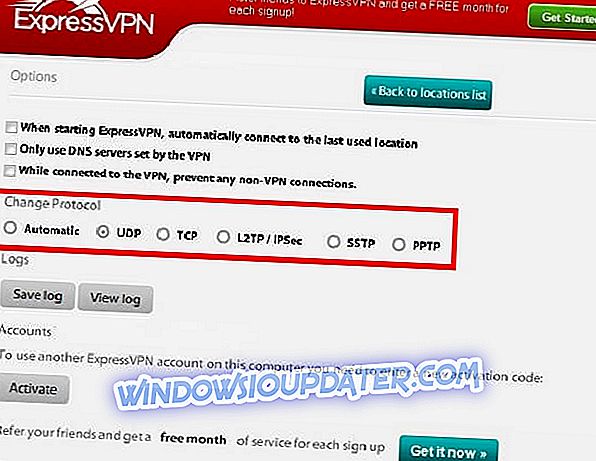คุณติดตั้ง ExpressVPN บนพีซีของคุณหรือไม่ คุณประสบปัญหาการเชื่อมต่อหลังจากอัพเดทหรือไม่? คำแนะนำนี้จะช่วยคุณออก ที่นี่เราจะแสดงวิธีการคืนค่าการเชื่อมต่อเมื่อ ExpressVPN จะไม่เชื่อมต่อหลังจากอัปเดต
ExpressVPN เป็นหนึ่งในผู้ให้บริการ VPN ที่ได้รับความนิยมสูงสุดโดยมีผู้ใช้หลายล้านคนทั่วโลก VPN ได้รับการปรับให้เหมาะสมที่สุดสำหรับความเร็วและการเชื่อมต่อ ดังนั้นจึงเป็นตัวเลือกที่ต้องการสำหรับผู้ใช้คอมพิวเตอร์จำนวนมากเพื่อปกปิดและข้ามข้อ จำกัด ทางภูมิศาสตร์บนอินเทอร์เน็ต
อย่างไรก็ตามด้วยเหตุผลบางอย่าง ExpressVPN จะไม่เชื่อมต่อหลังจากอัปเดต และไม่ว่าคุณจะพยายามเชื่อมต่อใหม่กี่ครั้งก็ตาม สิ่งนี้ไม่ธรรมดา แต่เมื่อมันเกิดขึ้นมันอาจทำให้หงุดหงิดมาก
ในการแก้ไขปัญหานี้เราจะตรวจสอบวิธีการแก้ไขปัญหาที่น่าเชื่อถือที่สุดซึ่งสามารถนำไปใช้แก้ไขข้อผิดพลาดได้
ข้อผิดพลาดในการเชื่อมต่อนี้อาจเกิดจากปัจจัยหลายประการการติดตั้งหรืออัปเดตที่ไม่สมบูรณ์การโจมตีของไวรัสหรือมัลแวร์และการกำหนดค่าระบบของผู้อื่น
โดยปกติคุณจะได้รับหน้าต่าง“ การเชื่อมต่อล้มเหลว” ซึ่งมีข้อความ -“ เราไม่สามารถเชื่อมต่อกับตำแหน่ง VPN นี้” นี่คือสิ่งที่คุณจะได้รับหากไม่สำเร็จในขณะที่พยายามเชื่อมต่อกับเซิร์ฟเวอร์ ExpressVPN ทุกวิธีแก้ปัญหาที่เป็นไปได้สำหรับข้อผิดพลาดนี้จะกล่าวถึงในส่วนนี้
นอกจากนี้หากคุณสามารถเชื่อมต่อกับ ExpressVPN แต่ไม่สามารถเชื่อมต่ออินเทอร์เน็ตหลังจากการอัพเดตเทคนิคการแก้ไขปัญหาในที่นี้ก็สามารถใช้ได้เช่นกัน
ฉันจะแก้ไขปัญหาการเชื่อมต่อ ExpressVPN ได้อย่างไร
โซลูชันที่ 1: ตรวจสอบการเชื่อมต่ออินเทอร์เน็ต
นี่เป็นวิธีการแก้ไขปัญหาเบื้องต้นซึ่งโดยปกติจะใช้เพื่อแก้ไขข้อผิดพลาดการเชื่อมต่อในรูปแบบใด ๆ หากไม่มีการเชื่อมต่ออินเทอร์เน็ตที่เสถียร ExpressVPN นั้นไม่มีประโยชน์ทางเทคนิค
เพื่อให้แน่ใจว่าอินเทอร์เน็ตของคุณใช้งานได้ให้ปลดการเชื่อมต่อ ExpressVPN จากนั้นลองเข้าถึงเว็บ: หากคุณสามารถเชื่อมต่อได้โดยไม่ต้องกังวลปัญหาจะชัดเจนเป็นพิเศษสำหรับ ExpressVPN หลังจากนี้คุณสามารถลองวิธีแก้ปัญหาเพื่อแก้ไขข้อผิดพลาดการเชื่อมต่อ
อย่างไรก็ตามหากคุณไม่สามารถเชื่อมต่ออินเทอร์เน็ตหลังจากยกเลิกการเชื่อมต่อ ExpressVPN แสดงว่าข้อผิดพลาดนั้นมาจากการเชื่อมต่อของระบบของคุณ (ไม่ใช่ ExpressVPN) ในกรณีนี้คุณอาจต้องรีเซ็ตการตั้งค่าเครือข่าย (การเชื่อมต่อ) บนอุปกรณ์ของคุณ
หมายเหตุ: สำหรับผู้ใช้ Windows ตรวจสอบให้แน่ใจว่าคุณปิดการใช้งาน Network Lock หลังจากยกเลิกการเชื่อมต่อ ExpressVPN การไม่ทำเช่นนั้นจะขัดขวางการเชื่อมต่อระบบของคุณ
โซลูชันที่ 2: รีบูตพีซี
นี่คือบรรทัดแรกของการดำเนินการในขณะที่พยายามแก้ไขข้อผิดพลาดในรูปแบบใด ๆ บนคอมพิวเตอร์ ดังนั้นหาก ExpressVPN ของคุณจะไม่เชื่อมต่อหลังจากอัปเดตและคุณได้ทำการทดสอบการเชื่อมต่ออินเทอร์เน็ตแล้วลองรีบูตระบบของคุณ
การรีบูตระบบจะล้างไฟล์ชั่วคราวทั้งหมดจากคอมพิวเตอร์ของคุณและอาจรวมถึงมัลแวร์หรือข้อบกพร่องในการเชื่อมต่อที่มีผลต่อการเชื่อมต่อของ ExpressVPN
โซลูชันที่ 3: ลองและเชื่อมต่อกับเซิร์ฟเวอร์ ExpressVPN อื่น
วัตถุประสงค์หลักของการแก้ปัญหานี้คือการตรวจสอบว่าปัญหาการเชื่อมต่อนั้นเป็นเอกสิทธิ์ของเซิร์ฟเวอร์หรือไม่ หากคุณสามารถเชื่อมต่อกับเซิร์ฟเวอร์อื่นได้แสดงว่าปัญหาการเชื่อมต่อเป็นแบบเฉพาะเซิร์ฟเวอร์ และในกรณีนี้ไม่มีอะไรที่คุณสามารถทำได้
ในระหว่างนี้ก่อนที่การเชื่อมต่อเซิร์ฟเวอร์ที่คุณต้องการจะถูกเรียกคืนคุณสามารถใช้เซิร์ฟเวอร์อื่น ๆ ใกล้เคียงเพื่อปกปิดตัวตนของคุณและเพลิดเพลินกับการเข้าถึงเว็บไซต์โปรดของคุณโดยไม่ จำกัด
อย่างไรก็ตามหากคุณยังคงถูกล็อคหลังจากลองใช้วิธีนี้ให้ลองและเรียกใช้เทคนิคการแก้ไขปัญหาถัดไป
โซลูชันที่ 4: เปลี่ยนโปรโตคอล VPN
มีโปรโตคอลการเชื่อมต่อ VPN ค่อนข้างมาก สิ่งที่น่าสังเกตมากที่สุด ได้แก่ L2TP / IPSec, TCP, UDP, OpenVPN และ PPTP โปรโตคอลเหล่านี้รองรับเซิร์ฟเวอร์เกือบทุกเครื่อง
อย่างไรก็ตามบางส่วนอาจไม่ได้รับการสนับสนุนในบางตำแหน่งเซิร์ฟเวอร์โดยเฉพาะตำแหน่งที่มีปริมาณการใช้งาน VPN สูงเช่นสหรัฐอเมริกา
โดยค่าเริ่มต้น ExpressVPN จะเชื่อมต่อเซิร์ฟเวอร์ทั้งหมดผ่านโปรโตคอล UDP อย่างไรก็ตามโพรโทคอลอาจไม่ทำงานในบางตำแหน่งเซิร์ฟเวอร์ ดังนั้นคุณจะไม่สามารถเชื่อมต่อกับเซิร์ฟเวอร์ดังกล่าวได้
ในกรณีนี้ทางออกที่ดีที่สุดคือเปลี่ยนโปรโตคอล VPN ของคุณจาก UDP เริ่มต้นเป็น OpenVPN TCP, PPTP หรือ L2TP
หากต้องการเปลี่ยนโปรโตคอล VPN ให้ทำตามขั้นตอนด้านล่าง:
- ตัดการเชื่อมต่อ ExpressVPN
- คลิกที่ไอคอนเมนู (เมนูแฮมเบอร์เกอร์) ที่มุมซ้ายบนของหน้าจอ
- เลือก“ ตัวเลือก”
- ใต้แท็บ“ โปรโตคอล” เลือกโปรโตคอลที่คุณต้องการ
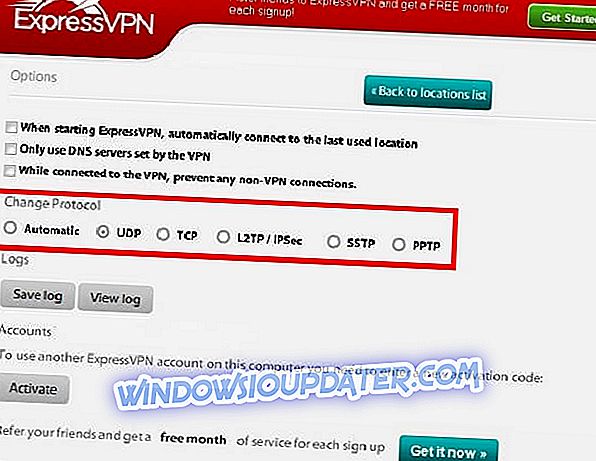
- คลิก“ ตกลง”
- คุณพร้อมแล้ว!
หากยังไม่สามารถแก้ไขปัญหาการเชื่อมต่อให้ทำตามแนวทางแก้ไขปัญหาถัดไป
หมายเหตุ: นี่เป็นเอกสิทธิ์ของ ExpressVPN 6X
หลังจากทำเช่นนี้คุณจะได้รับคำตอบและแนวทางแก้ไขที่เป็นไปได้จากทีมสนับสนุนของพวกเขาในเวลาไม่นาน
ข้อสรุป
ExpressVPN เป็นผู้ให้บริการเครือข่ายส่วนตัวเสมือนระดับอุตสาหกรรมที่มีฐานลูกค้าขนาดใหญ่ทั่วโลก ข้อเสียอย่างหนึ่งของโปรแกรมนี้คือมีช่องโหว่ในปัญหาการเชื่อมต่อโดยเฉพาะเมื่อ ExpressVPN ไม่เชื่อมต่อหลังจากอัปเดต
ในคู่มือนี้เรามีแนวทางแก้ไขปัญหาแปดประการเพื่อช่วยคืนค่าการเชื่อมต่อกับ VPN ของคุณหากเกิดข้อผิดพลาด ขึ้นอยู่กับสาเหตุเริ่มต้นของข้อผิดพลาดการเชื่อมต่อหนึ่งหรือทั้งหมดของการแก้ปัญหาที่นั่นจะทำงานให้คุณ
คำแนะนำที่เกี่ยวข้องที่คุณต้องการตรวจสอบ:
- 7 ซอฟต์แวร์ VPN ที่ดีที่สุดสำหรับแล็ปท็อป: ตัวเลือกอันดับต้น ๆ สำหรับ 2019
- 6 VPN ที่ดีที่สุดสำหรับ Google Chrome ที่จะใช้ในปี 2019
- 6 ซอฟต์แวร์ VPN ที่ดีที่สุดสำหรับ Skype ให้ดาวน์โหลดฟรีในปี 2019